새로운 기능: 2021.1
팁: Inventor 내에서 3D 모형에 추가하는 주는 회전되지 않으며 항상 활성 뷰에 법선입니다. 내보낸 PDF 파일의 주 텍스트는 뷰와 함께 회전됩니다. 최상의 결과를 얻으려면 다음 그림을 예로 참조하고 내보내기 전에 다음 작업을 수행하십시오.
- 뷰 B, C, D를 활성화하고 일반 주 1 및 2의 가시성을 끕니다.
- 뷰 A를 활성화하고 모형 방향 및 주 가시성이 뷰에서 올바른지 확인한 후 모형을 내보냅니다.
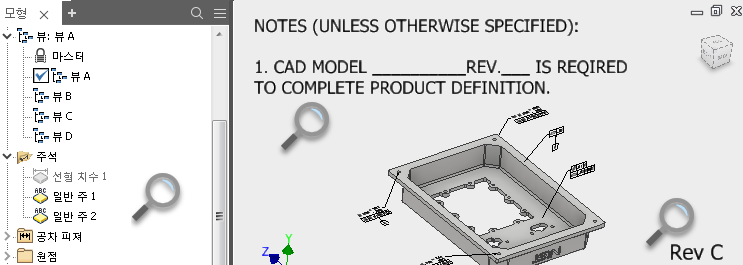
- 조립품 또는 부품 파일에서 파일
 내보내기
내보내기 3D PDF를 클릭하거나 주석
3D PDF를 클릭하거나 주석  내보내기 패널에서 3D PDF를 클릭합니다.
내보내기 패널에서 3D PDF를 클릭합니다.
- 3D PDF 게시 대화상자에서 3D PDF에 포함할 모형 특성을 선택합니다.
팁: 비어 있는 모든 특성을 제외하려면 값이 있는 모든 필드 선택을 클릭합니다.
- 3D PDF에 포함할 모형의 설계 뷰 표현을 선택합니다.
- 설계 뷰가 기본적으로 3D PDF 내보내기에 포함되는지 여부를 나타내려면 각 설계 뷰 표현에 대한 게시 특성을 설정합니다. 검색기에서 설계 뷰를 마우스 오른쪽 버튼으로 클릭하고 게시를 클릭하여 설정을 변경합니다.
- 모형 검색기의 설계 뷰 표현 리스트에 따라 출력 3D PDF의 모형 뷰 순서가 결정됩니다. 설계 뷰의 위치를 변경하려면 검색기에서 리스트의 원하는 위치로 설계 뷰를 끕니다.
주: 내보낸 뷰가 원하는 결과를 제공하는지 확인하려면 다음을 수행해야 합니다.- 게시하려는 각 뷰를 활성화하고 뷰 방향 및 줌 축척을 원하는 대로 변경합니다.
- 결과가 만족스러우면 검색기에서 뷰를 마우스 오른쪽 버튼으로 클릭하고 현재 카메라 저장을 선택합니다.
- 시각화 품질을 설정합니다. 시각화 품질은 출력 3D PDF 파일의 모형 뷰를 표시하는 데 사용되는 메쉬 품질을 제어합니다.
- 줌 확대할 때 모든 모형 세부사항을 표시하려면 높음을 선택합니다.
- 내보낸 파일의 크기를 줄이고 줌한 보기에 세부사항을 표시하지 않으려면 낮음을 선택합니다.
- 내보내기 범위를 지정합니다.
- 모형 파일에서 사용할 수 있는 모든 구성요소 및 데이터를 내보내려면 모든 도면요소를 선택합니다.
- 내보내는 파일 크기를 줄이려면 선택된 설계 뷰 표현의 도면요소로 제한을 선택합니다. 내보낸 뷰 표현과 관련된 데이터만 출력 3D PDF 파일에 포함됩니다.
- 필요한 경우 3D PDF 템플릿 파일을 변경합니다.
3D PDF 템플릿 파일은 내보낸 파일 및 해당 정렬에 포함되는 요소를 지정합니다. Inventor 설치와 함께 제공되는 3D PDF 템플릿을 사용자화하거나 3D PDF 템플릿을 직접 작성할 수 있습니다.
- 폴더를 지정하여 출력 3D PDF 파일을 저장합니다.
- 완료 시 PDF 보기를 선택하여 내보내기가 끝난 후에 출력 파일을 엽니다.
- 모형을 STEP 파일로 내보내고 STEP 파일을 출력 3D PDF 파일에 부착하려면 STEP 파일 생성 및 부착을 선택합니다.
옵션을 클릭하고 내보낸 STEP 파일에 대한 설정을 지정합니다.
- 첨부 파일을 클릭하고 출력 3D PDF 파일에 부착할 파일을 선택합니다.
- 게시를 클릭합니다.
내보낸 3D PDF 파일 사용
Adobe Acrobat Reader를 사용하여 3D PDF 파일을 엽니다.
Adobe Acrobat Reader에서 다음을 수행합니다.
- 3D 탐색 도구막대의 명령을 사용하여 모형 뷰를 조작합니다.

- 모형 트리를 표시하여 3D PDF 파일에 포함된 모형 구성요소 및 기타 도면요소를 나열합니다. 모형 트리에서 항목을 선택하여 관련 특성 및 값을 표시합니다.
사용자 3D PDF 템플릿 작성
주: 튜토리얼 갤러리에서 기본 PDF 템플릿 파일 사용자화에 대한 안내 튜토리얼을 확인하십시오. 이 튜토리얼에는 JavaScript 파일을 편집하기 위한 지침이 포함되어 있습니다. 고급 사용자화의 경우 여기에서 사용할 수 있는 상세 PDF 템플릿 사용자화 안내서를 다운로드하십시오.
Autodesk에서 제공하는 3D PDF 템플릿의 기본 위치는 C:\Users\Public\Documents\Autodesk\Inventor <release>\Templates\<language>입니다. 프로젝트 파일의 다른 템플릿 위치를 지정할 경우 해당 위치에 샘플 템플릿을 복사합니다.
3D PDF 템플릿에는 다음 두 가지 유형의 요소가 포함되어 있습니다.
- 정적 요소(예: 정적 문자, 이미지, 특성 필드 및 3D 모형 뷰). Adobe Acrobat Pro에서 사용할 수 있는 편집 도구를 사용하여 정적 요소를 사용자화할 수 있습니다.
- 동적 및 대화식 요소(예: 대화식 BOM 리스트, 회전식 뷰 및 인쇄 옵션). JavaScript 파일은 동적인 대화식 요소를 생성합니다. JavaScript 파일은 3D PDF 템플릿에 포함되며 사용하려는 외부 XML 편집기를 지정하여 Adobe Acrobat Pro DC 내에서 편집할 수 있습니다.
템플릿을 사용자화하려면 기본 템플릿 사본을 작성하고 Adobe Acrobat Pro DC에서 사본을 편집합니다. 템플릿 파일을 다음과 같이 편집합니다.
- 정적 문자, 이미지 또는 특성 필드를 추가하거나 삭제합니다.
- 그래픽 요소의 크기 및 위치를 사용자화합니다.
- 템플릿 파일에 추가 페이지를 작성합니다.